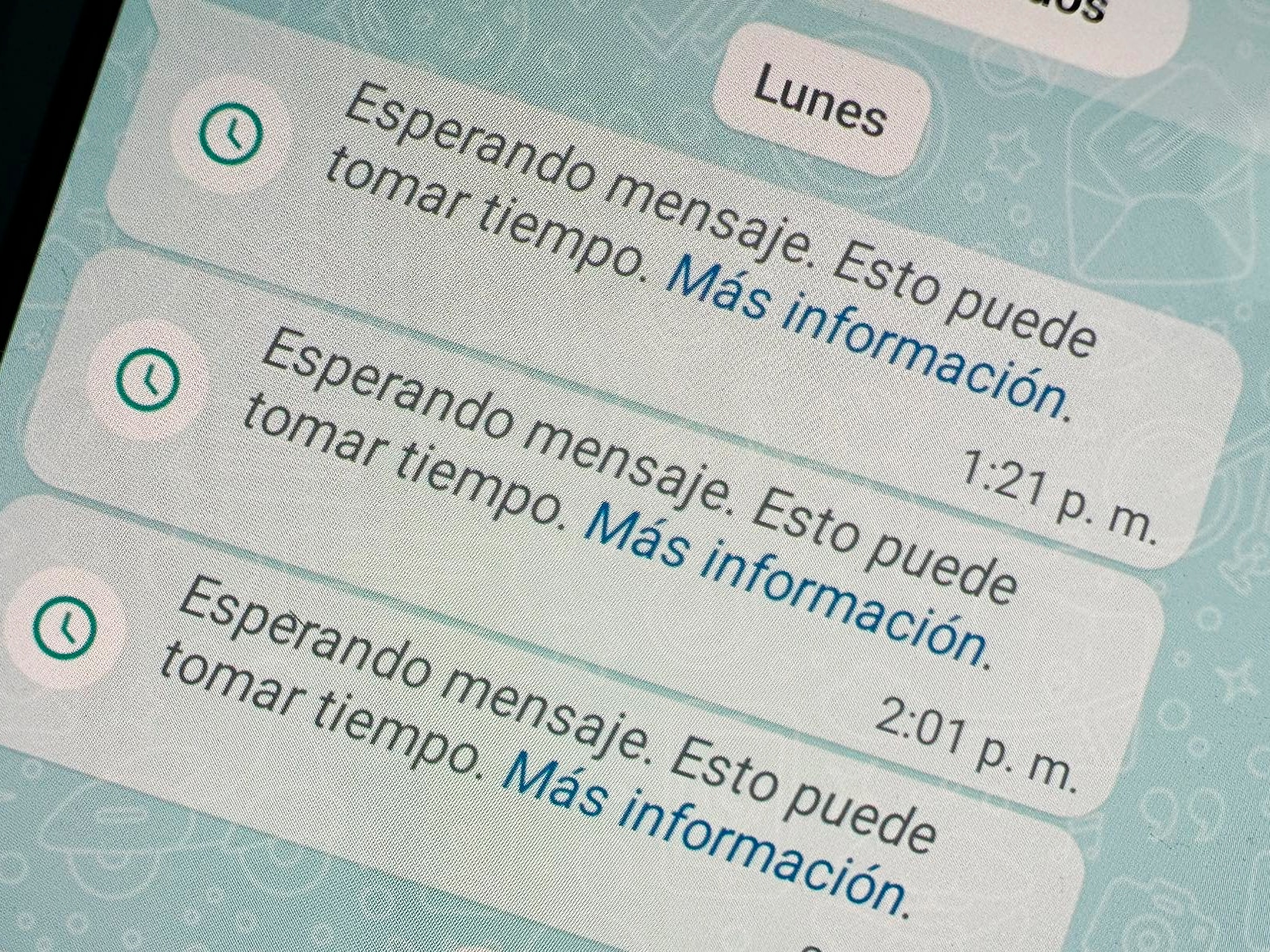WhatsApp quiere parecerse a Telegram y ha empezado a añadir diversidad de funciones como el cambio de color, los videomensajes, los estados de voz y hasta la opción para mejorar aún la privacidad de nuestras llamadas.
Pero a veces WhatsApp suele presentar ciertos problemas. ¿Te apareció un texto que dice “Esperando mensaje. Esto puede tomar tiempo”? Pues aquí te daremos la solución más rápida para que puedas leer esa notificación.
MIRA: Descargar el APK de WhatsApp Plus V17.52: última versión de AlexMods
Recuerda que no tienes que instalar ningún programa de tercero o cualquier APK que, por lo general, suelen robar parte de tu información personal.
Cómo solucionar “Esperando mensaje” en WhatsApp
- Lo primero que debes de saber es que este es un problema bastante recurrente en WhatsApp.
- A veces suele solucionarse de manera automática, pero si esto no sucede, debemos intervenir.
- Para ello simplemente nos vamos a WhatsApp Web, la plataforma para la PC.
- Allí abrirmos nuestra cuenta escaneando el código QR desde nuestro smartphone.
- Cuando se abra WhatsApp Web, verás que todo empezará a sincronizarse y, con ella, los textos que estaban en “Esperando mensaje” aparecerán.
- De modo tal que los podrás leer. ¿Qué pasa si no funciona?
- Pues existe otro método y es el pedirle a tu amigo que también abra WhatsApp al mismo tiempo que tú.
- De esa forma todos los mensajes se sincronizarán y podrás ver lo que escribieron.
- A veces suele suceder el problema de “Esperando mensaje” cuando reinstalas WhatsApp y has recibido textos mientras estabas ausente.
Recuerda que si tienes un problema con la aplicación, puedes contactarte con WhatsApp en caso te hayan bloqueado o simplemente se genere un error con tu dispositivo puedes utilizar este enlace.
Allí se abrirá un formulario para que llenes todos tus datos personales: entre ellos tu nombre real, correo electrónico, puede ser tu Gmail o de cualquier empresa, el país desde donde escribes, además de tu número de celular, el cual debe estar acompañado de tu código de país